Schulungsvideo: Basic – Terminverwaltung | onOffice
Summary
TLDRIn diesem Video wird gezeigt, wie man Termine effektiv verwaltet, indem man Adressen und Immobilien mit den Terminen verknüpft. Empfänger erhalten eine Bestätigungs- oder Absageoption über einen Link, und Google Maps bietet Routenplanung. Bestätigungen und Absagen werden per E-Mail bestätigt und im System aktualisiert. Zudem wird erklärt, wie man Termine über die Aktionsleiste für Adressen und Immobilien erstellt und bearbeitet. Das Video bietet hilfreiche Tipps zur effizienten Nutzung dieser Funktionen für die Terminverwaltung.
Takeaways
- 😀 Der Kalender befindet sich in der Modulleiste auf der linken Seite und bietet verschiedene Ansichtsoptionen.
- 😀 Nutzer und Gruppen können im Kalender angezeigt werden, um Termine spezifisch für sie zu sehen.
- 😀 Es ist möglich, mehrere Kalender für Nutzer, Gruppen und Ressourcen wie Konferenzräume zu kombinieren.
- 😀 Feiertage werden in roten Zahlen angezeigt und können in den Grundeinstellungen konfiguriert werden.
- 😀 Der Kalender kann auf verschiedene Zeiträume eingestellt werden, z. B. Tag, Woche, Arbeitswoche oder sieben Tage.
- 😀 Termine können durch Doppelklick oder über das Plus-Symbol erstellt werden. Das Start- und Enddatum wird dabei automatisch festgelegt.
- 😀 Überlappende Termine werden erkannt und anzeigen, wenn eine Zeitkollision vorliegt.
- 😀 Es ist möglich, die Anzeige von Terminen anzupassen, z. B. durch Transparenz für vergangene Termine oder durch unterschiedliche Farben für Gruppentermine.
- 😀 Mit der Drag-and-Drop-Funktion können Termine problemlos verschoben werden, auch über mehrere Tage hinweg.
- 😀 Wiederkehrende Termine können festgelegt werden, mit verschiedenen Intervallen wie täglich, wöchentlich oder individuell.
- 😀 Für jedes Appointment kann ein Erinnerungsdienst eingerichtet werden, mit Optionen für E-Mail oder Pop-up-Erinnerungen.
Q & A
Wie funktioniert die Terminverwaltung mit einer Link- und Adress-Integration?
-Die Terminverwaltung ermöglicht es, einen Termin mit einem Link und einer Adresse zu verknüpfen. Der Empfänger erhält die Möglichkeit, den Termin entweder zu akzeptieren oder abzulehnen. Zudem wird die Adresse in Google Maps angezeigt, um eine Route zum Termin zu planen.
Was passiert, wenn der Empfänger einen Termin bestätigt oder absagt?
-Wenn der Empfänger den Termin bestätigt oder absagt, wird er per E-Mail benachrichtigt. Ebenso erhalten Sie eine E-Mail-Bestätigung über diese Aktion. Diese Information wird auch im System unter der verknüpften Adresse des Termins aktualisiert.
Kann ich die Bestätigung oder Absage eines Termins manuell ändern?
-Ja, Sie können die Bestätigung oder Absage eines Termins manuell ändern, beispielsweise wenn der Empfänger den Termin telefonisch bestätigt oder abgesagt hat.
Wie kann ich einen Termin direkt mit einer Adresse oder Immobilie verknüpfen?
-Um einen Termin mit einer Adresse oder Immobilie zu verknüpfen, können Sie entweder über die Aktionsleiste ein Termin erstellen oder das emo-Suchtool oder die Interessentensuche verwenden, um die gewünschten Adressen und Immobilien auszuwählen.
Welche Vorteile bietet die Verknüpfung von Adressen und Immobilien mit einem Termin?
-Die Verknüpfung von Adressen und Immobilien ermöglicht eine klare Zuordnung von Terminen zu bestimmten Orten, was eine einfachere Planung und Nachverfolgung der Termine sowie die Bereitstellung von Routeninformationen über Google Maps für die Empfänger ermöglicht.
Was passiert, wenn ich einen Termin für mehrere Adressen gleichzeitig erstellen möchte?
-Wenn Sie einen Termin für mehrere Adressen erstellen möchten, können Sie dies über die Interessentensuche oder das emo-Suchtool tun, indem Sie mehrere Adressen und Immobilien gleichzeitig auswählen und dann den Termin erstellen.
Kann ich beim Erstellen eines Termins mehrere Adressen und eine Immobilie gleichzeitig verknüpfen?
-Ja, beim Erstellen eines Termins können Sie sowohl mehrere Adressen als auch eine Immobilie gleichzeitig verknüpfen, indem Sie die entsprechende Auswahl in der Interessentensuche treffen und dann den Termin erstellen.
Wie wird die Terminbestätigung im System angezeigt?
-Nach der Bestätigung eines Termins durch den Empfänger wird dieser Status im System unter der verknüpften Adresse des Termins angezeigt. Es wird eine Bestätigungsmail gesendet, um den Status zu dokumentieren.
Kann ich den Status eines Termins, wie 'Bestätigt' oder 'Abgesagt', manuell ändern?
-Ja, Sie können den Status eines Termins manuell ändern, falls eine Bestätigung oder Absage außerhalb des Systems erfolgt ist, wie zum Beispiel durch ein Telefonat.
Wie kann ich einen Termin direkt über die Aktionsleiste erstellen?
-Sie können einen Termin direkt über die Aktionsleiste erstellen, indem Sie die Option 'Termin erstellen' auswählen. Dies ist besonders nützlich, wenn Sie eine Adresse oder Immobilie schnell mit einem Termin verknüpfen möchten.
Outlines

هذا القسم متوفر فقط للمشتركين. يرجى الترقية للوصول إلى هذه الميزة.
قم بالترقية الآنMindmap

هذا القسم متوفر فقط للمشتركين. يرجى الترقية للوصول إلى هذه الميزة.
قم بالترقية الآنKeywords

هذا القسم متوفر فقط للمشتركين. يرجى الترقية للوصول إلى هذه الميزة.
قم بالترقية الآنHighlights

هذا القسم متوفر فقط للمشتركين. يرجى الترقية للوصول إلى هذه الميزة.
قم بالترقية الآنTranscripts

هذا القسم متوفر فقط للمشتركين. يرجى الترقية للوصول إلى هذه الميزة.
قم بالترقية الآنتصفح المزيد من مقاطع الفيديو ذات الصلة

Moving Quizzes from Kahoot to Mentimeter

How to Handle Multi-Person SharePoint Item Notifications in Outlook and MS Teams with Power Automate

Setting Up And Managing Indicator Alerts

CIA Spy: How To Master The Art Of Conversation | Andrew Bustamante

Kommunikationszustand - HTTP + HTML only
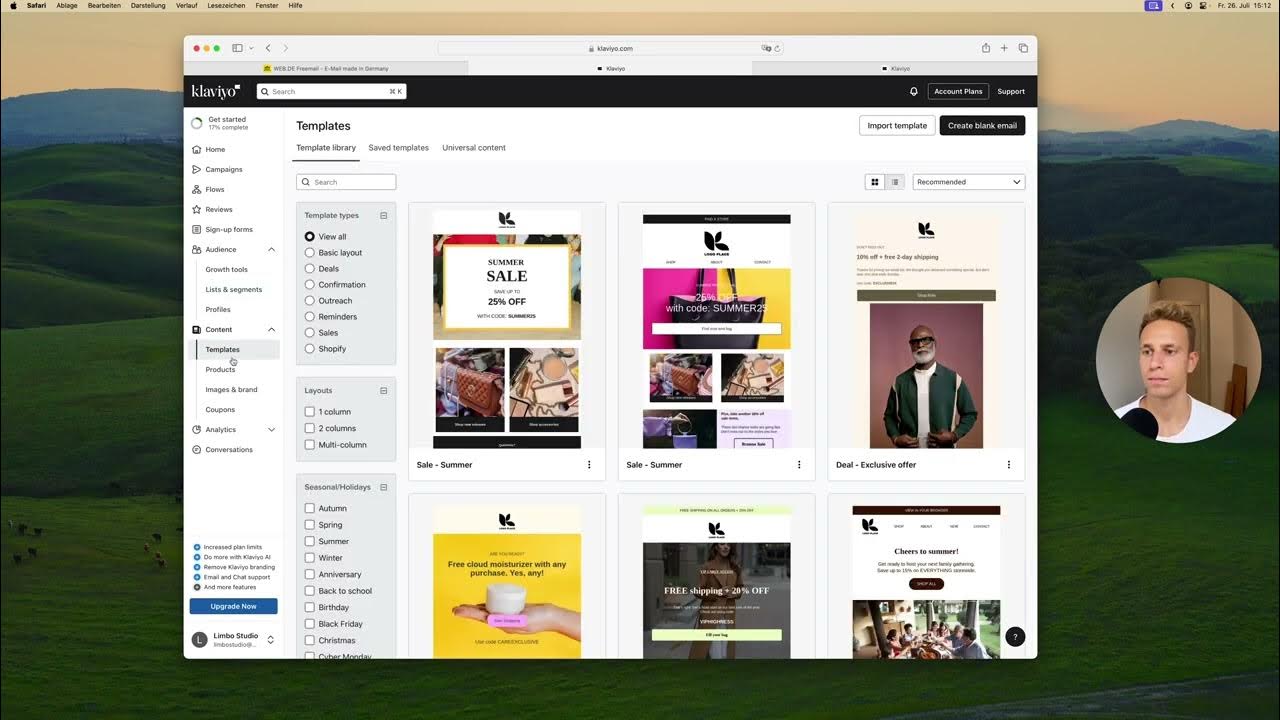
Klaviyo Account Setup
5.0 / 5 (0 votes)
